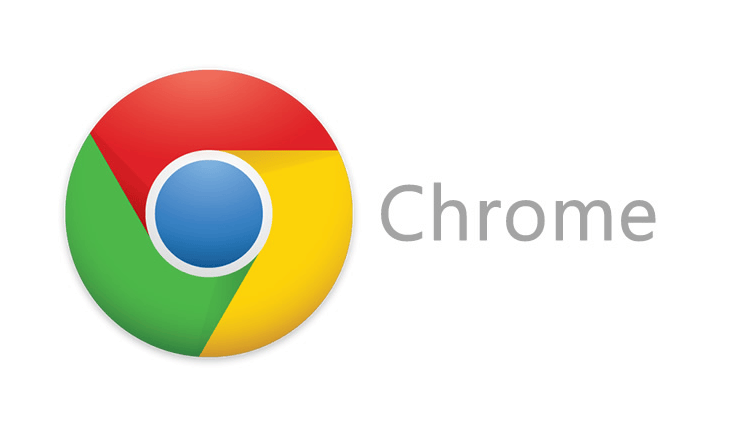详情介绍
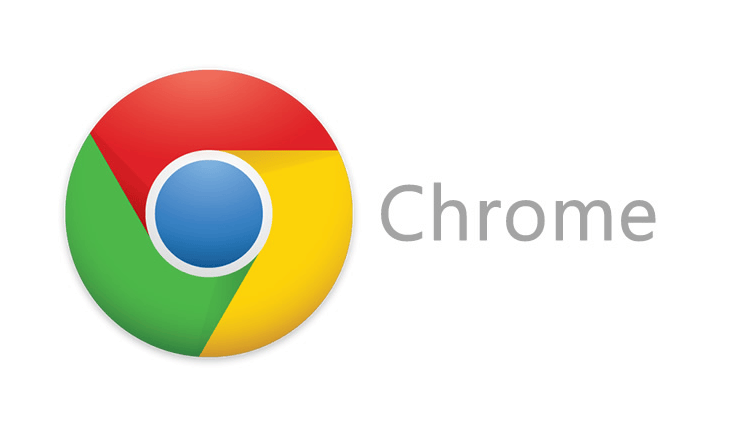
如何通过 Google Chrome 提高网页加载效率
在当今互联网信息爆炸的时代,网页加载速度的快慢直接影响着我们的上网体验。Google Chrome 作为一款广泛使用的浏览器,掌握一些优化设置来提高其网页加载效率十分必要。
一、清理缓存与浏览数据
Chrome 在浏览过程中会缓存大量网页文件、图片、脚本等数据,随着时间推移,这些缓存可能会堆积过多,甚至包含一些已损坏或过期的内容,从而拖慢网页加载速度。定期清理缓存能够有效提升加载效率。
操作步骤如下:打开 Chrome 浏览器,点击右上角的三点菜单图标,选择“更多工具”-“清除浏览数据”。在弹出的窗口中,可以选择清除的时间范围,如“最近一小时”“最近 24 小时”“全部时间”等。通常建议选择“最近一周”或“全部时间”,以便更彻底地清理。勾选“浏览历史记录”“下载记录”“缓存的图片和文件”“Cookie 及其他网站数据”等选项,然后点击“清除数据”按钮,等待清理完成即可。
二、管理扩展程序
虽然 Chrome 的扩展程序能为浏览器增添诸多功能,但过多或不常用的扩展会占用系统资源,导致浏览器运行缓慢,进而影响网页加载速度。
首先,同样点击浏览器右上角的三点菜单图标,选择“更多工具”-“扩展程序”。进入扩展程序页面后,可以看到已安装的所有扩展列表。仔细查看每个扩展的使用频率和必要性,对于长时间未使用或不确定是否需要的扩展,可以点击其对应的“移除”按钮将其卸载。只保留那些真正常用且对浏览体验有明显提升作用的扩展,如广告拦截器(如 Adblock Plus),它能有效减少页面广告加载,加快网页呈现速度;还有语法检查工具(如 Grammarly)等有助于提高文本处理效率的扩展。
三、优化网络设置
网络状况是影响网页加载速度的关键因素之一,合理优化网络设置能在一定程度上提高 Chrome 的网页加载效率。
(一)启用网络预测功能
Chrome 的网络预测功能可以根据用户的浏览历史和习惯,预先加载可能访问的网页内容,从而加快后续访问速度。开启方法为:在地址栏中输入“chrome://flags/enable-prerender2”,将该选项设置为“Enabled”,然后重启浏览器即可生效。不过需要注意的是,此功能可能会消耗一定的流量,建议在 Wi-Fi 环境下使用效果更佳。
(二)调整 DNS 设置
DNS(域名系统)负责将网址转换为 IP 地址,如果默认的 DNS 服务器响应速度较慢,可能会导致网页解析时间过长,影响加载速度。可以尝试更换为一些公共的、速度较快的 DNS 服务器,如 Google Public DNS(首选 DNS 为 8.8.8.8,备用 DNS 为 8.8.4.4)或阿里云公共 DNS(首选 DNS 为 223.5.5.5,备用 DNS 为 223.6.6.6)。
在不同操作系统下修改 DNS 的方法略有不同:
- Windows 系统:打开“控制面板”,选择“网络和共享中心”,点击当前连接的网络名称,进入“网络连接状态”窗口,再点击“属性”。在网络属性窗口中,双击“Internet 协议版本 4(TCP/IPv4)”,在弹出的对话框中选择“使用下面的 DNS 服务器地址”,然后分别填入首选和备用 DNS 服务器地址,点击“确定”保存设置即可。
- Mac 系统:点击屏幕左上角的苹果菜单,选择“系统偏好设置”,点击“网络”图标,选择当前使用的网络连接(如 Wi-Fi),点击“高级”,在“DNS”选项卡中点击“+”号添加新的 DNS 服务器地址,输入上述提到的公共 DNS 地址,然后点击“确定”保存更改。
四、利用硬件加速
现代计算机的图形处理器(GPU)具备强大的并行计算能力,Chrome 可以利用这一特性来加速网页渲染过程,尤其是对于包含大量图形元素、动画效果或视频内容的网页,硬件加速效果更为显著。
确保硬件加速已开启的操作很简单:打开 Chrome 浏览器,点击右上角的三点菜单图标,选择“设置”。在设置页面中,向下滚动找到“高级”选项并点击进入,然后在“系统”部分中,确认“使用硬件加速模式(如果可用)”选项已被勾选。如果该选项未勾选,手动勾选并重启浏览器即可启用硬件加速功能。
通过以上对 Chrome 浏览器缓存清理、扩展程序管理、网络设置优化以及硬件加速功能的合理运用,能够有效提高网页加载效率,让用户在浏览网页时获得更加流畅、快速的体验,充分享受互联网带来的便捷与丰富信息。无论是日常办公查阅资料,还是休闲娱乐浏览各类网站,这些优化措施都将为你的 Chrome 浏览之旅助力,使你能更高效地获取所需内容。